「自己省察」は、教育実習生が将来の授業実践に備えた訓練を行う上での重要なテクニックの1つです。
従来、自己省察はレポート形式が一般的でした。しかしレポートには、実習生たちの実践の裏付けが曖昧だという問題があります。通常、実習生は記憶を頼りに省察を行いますが、改善が必要な全ての出来事を詳細に思い出す事は不可能ですし、効果的ではありません。
より良いアプローチはビデオを使用することです。その利点は次のとおりです。
- ビデオは嘘をつかない
- 詳細が失われない
- 全ての詳細を再生して再視聴することが可能
- 実践による裏付け
今日、大半の実習プログラムでは、ビデオを使用して実習生の自己省察を支援しています。この場合、ビデオを見た上でレポートを書かせます。
このアプローチはビデオなしでレポートを書くよりもはるかに効果的ですが、レポートとビデオの間に繋がりがないため、実習生とその教授の両方が自己省察をレビューして評価しようとすると、たいへん時間がかかるのが欠点です。ビデオの中の重要な瞬間をマークし、そこにコメントする方法がなければ、ビデオの利点は減っていくでしょう。

幸いなことに、ビデオをマークアップして注釈を付けることができる様々なビデオ分析ツールが販売されています。しかし、すべてのビデオ分析ツールが効率的であるとは限りません。ほとんどのツールでは、ユーザーはビデオを一時停止し、特定のポイントにコメントを追加します。この機能の問題は、コメントの付いているのは静止画の1フレームなので、研修中の教師たちとその教授は、その前後関係を完全に理解するためにはそのフレームの前後のビデオを再生しなくてはいけないということです。ビデオが1箇所であれば大したことではないように思えますが、10、20、50、それ以上のビデオをレビューするとしたらどうでしょう?ビデオのタイムラインを前後にスクラブするのに費やされる時間は、ばかになりません。
そこでVosaicです。Vosaicは、ビデオによる自己省察をより効率的に行うツールとしての改善が続いています。その1つが、マークされた瞬間の長さを制御できるようにすることです。
Vosaicでのビデオ分析の仕組み
ビデオをアップロード(またはiOSアプリで録画)した後、3つの主要コンポーネントで構成される画面を使用して分析します。
- ビデオプレーヤー
- タイムライン
- モーメントサイドバー
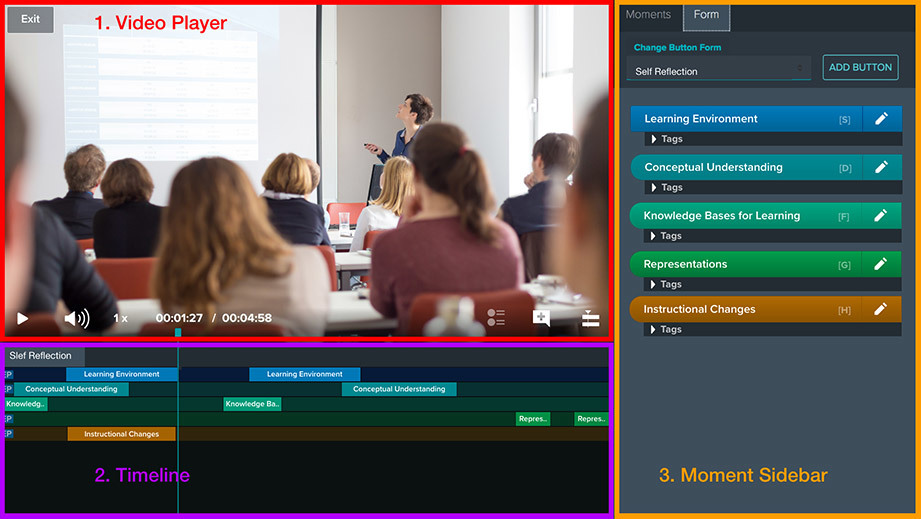
最大25個のボタンを作成できます。
各ボタンは、ビデオでマークするアクションまたは動作に対応しています。
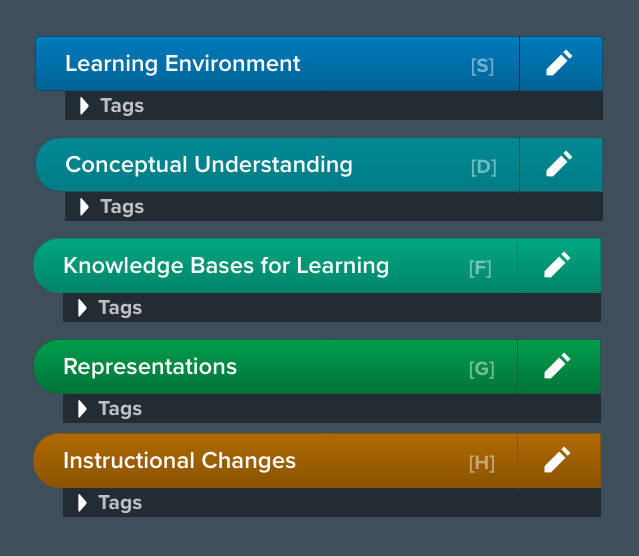
作成するボタンごとに、新しい行がタイムラインに追加されます。
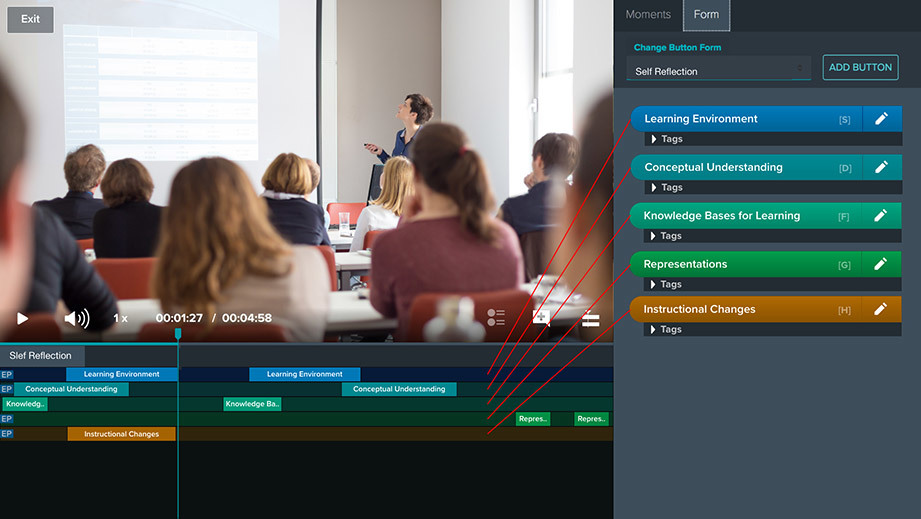
サイドバーのボタンを押すたびに、タイムラインの関連する行にモーメントがマークされます。
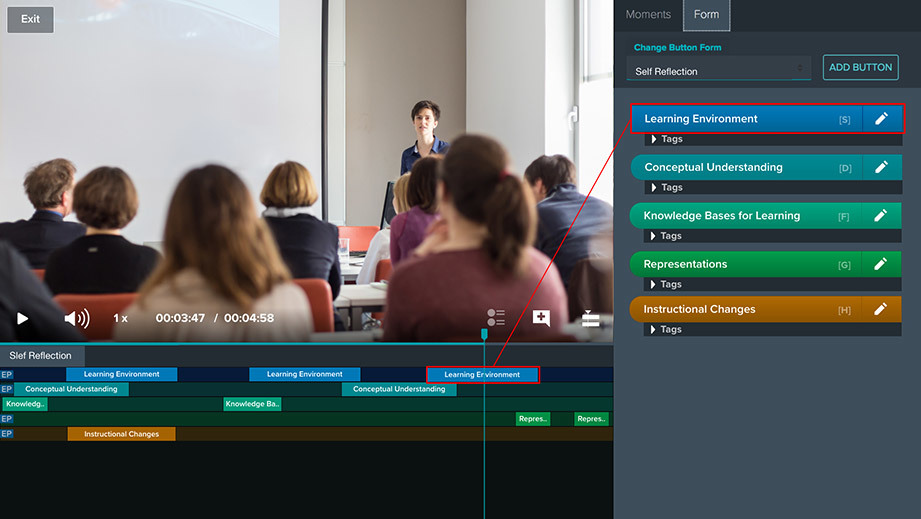
タイムラインのモーメントの長さは、使用するマークアップボタンの種類によって異なります。
- リード&ラグタイムボタン
- トグルボタン
リードタイムボタンとラグタイムボタン
マークされたモーメントの固定長を設定できます。リードタイムは、ボタンが押される前に指定された秒数を追加します。ラグタイムは、ボタンが押された後に指定された秒数を追加します。
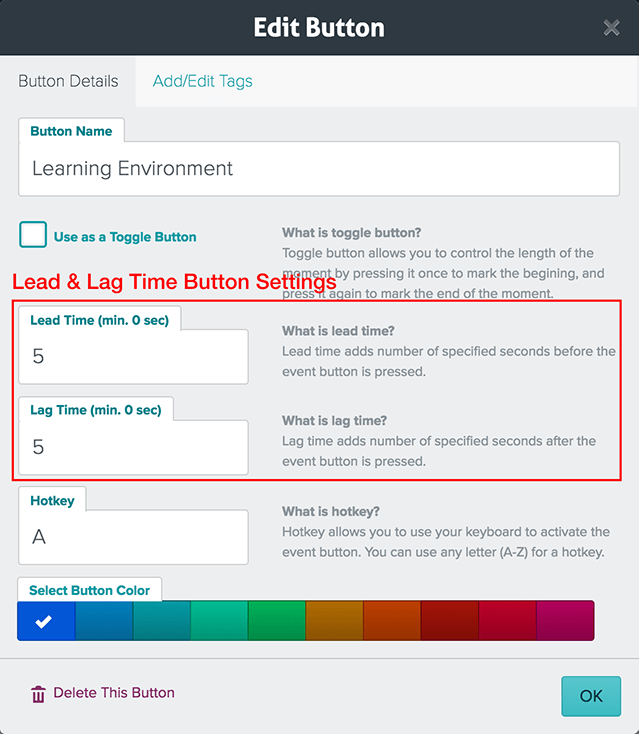
リードタイムとラグタイムを何秒にするかはあなた次第です。たとえば、リードタイムとラグタイムの両方を5秒に設定すると、そのモーメントの合計固定長は10秒になります。
トグルボタン
トグルボタンには、リードタイムとラグタイムはありません。トグルボタンを1回押すだけで瞬間の始まりをマークし、もう一度押すと瞬間の終わりをマークします。
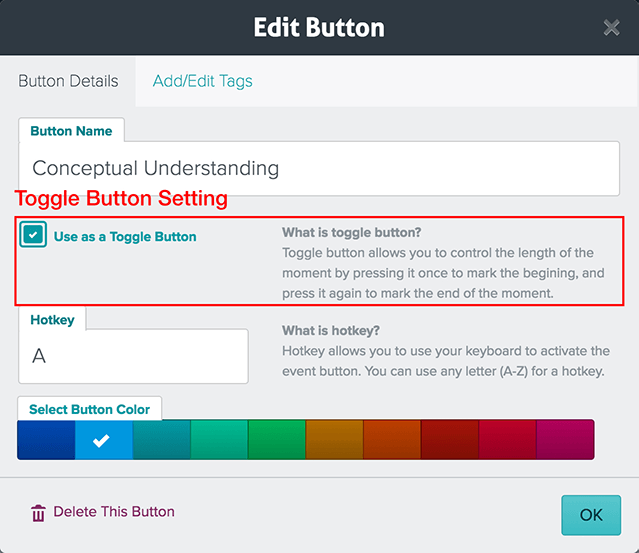
トグルボタンを押すと、モーメントがマークされていることを示す2つの視覚的なインジケーターが表示されます。
- ボタンがアニメーション化されます
- タイムラインでマークされたモーメントを見ることができます
トグルボタンをもう一度押すと、タイムラインのモーメントの終わりがマークされます。
モーメントにコメントを追加する
大半の場合、マークされたモーメントには追加のコンテキストを追加する必要があります。これを行うには、マークされた各モーメントに注釈またはコメントを追加します。
これを行うには2つの方法があります。
- サイドバーの[モーメント]タブを使用する
- ビデオプレーヤーのコメント機能を使用する
サイドバーを使用してコメントを追加する
タイムラインでモーメントをクリックする度にサイドバーが変化して、マークされた全モーメントのリストが表示され、クリックしたモーメントの再生が開始されます。
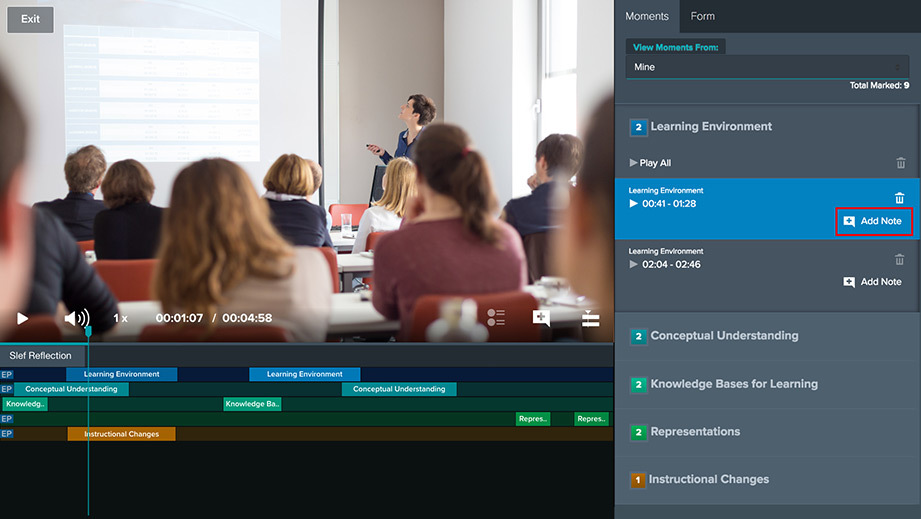
その時点で「Add Note」ボタンを押してメモを入力するだけです。
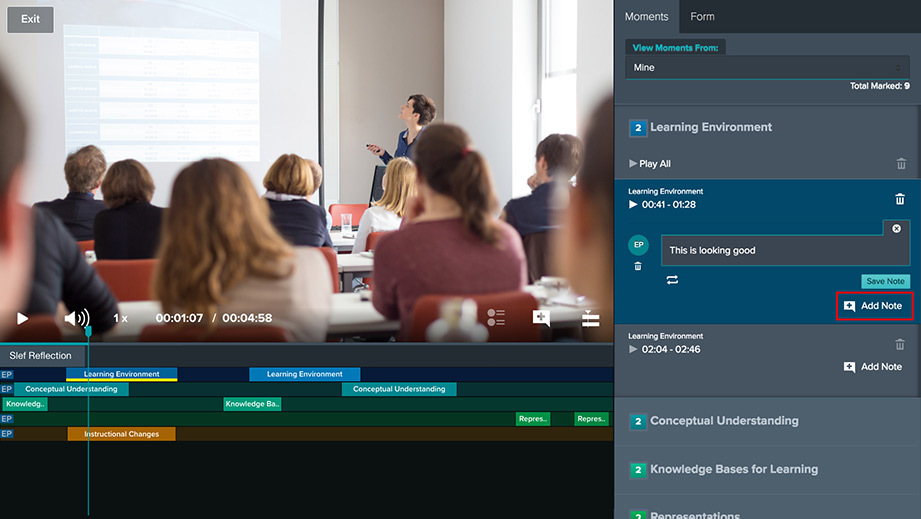
注:アノテーションの追加が完了するまで「Repeat」ボタンを使用して、そのモーメントを繰り返し再生します。
ビデオプレーヤーを使用してコメントを追加する
ビデオプレーヤーの「Add Comment」アイコンを押すと、ビデオを見ているときにコメントを追加できます。
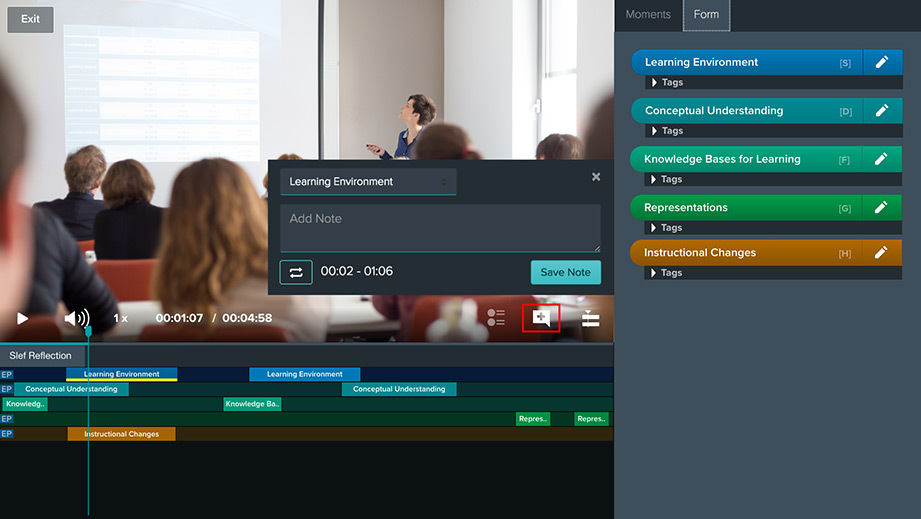
コメントを追加するだけでなく、コメントの上にあるドロップダウンボックスからそのモーメントを選択することで、コメントを割り当てるモーメントを選択することもできます。
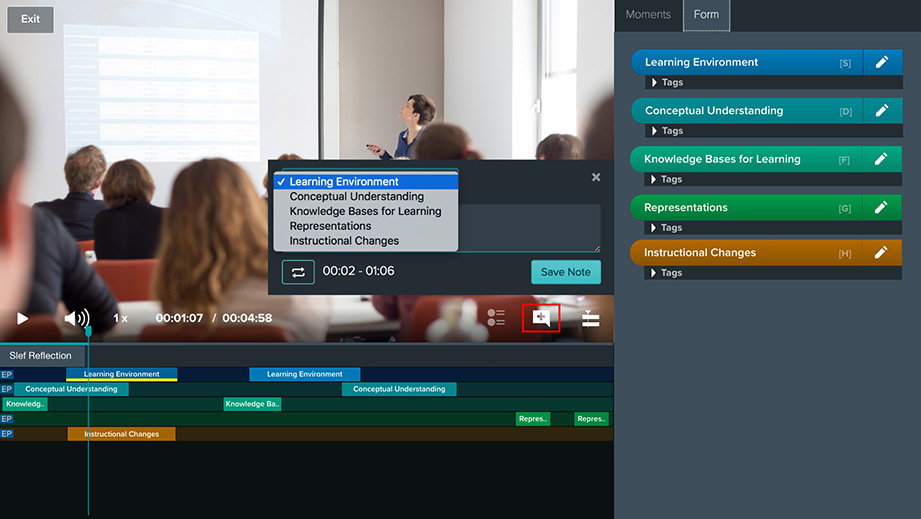
注:再生の先頭がモーメント上にある時は、そのモーメントがドロップダウンから自動的に選択されます。
まとめ
ビデオでの自己省察はより効果的ですが、適切なツールがなければ逆に非効率的なものとなります。Vosaicなどのビデオ分析ツールを使用する事により、単なるコメント付きの一時停止フレームを越えることができます。
Vosaicでは、特定の動作の全長をマークし、マークされたモーメントをコメントと組み合わせて完全なコンテキストを提供できるので、タイムラインをスクラブする必要がなくなり、時間と労力を節約できます。
Vosaicについて
Vosaicはアメリカ・ネブラスカ州リンカーンに本社を置くFACTSが展開する、教師教育、医療教育、指導者育成、専門能力開発のためのビデオプラットフォームです。数多くの教育機関、教育委員会、医療機関、ビジネスコーチング会社等に採用され、授業研究・授業評価やシミュレーショントレーニングなどのフィードバック、自己省察など、専門能力の開発のために用いられています。
橘図書教材について
日本のスポーツ界へのパフォーマンス分析システムの普及に20年間努めてきた代表者が、2019年に設立しました。スポーツを超えた幅広い分野の教育にもビデオコーチングを普及して貢献すべく、Vosaicの日本国内総代理店として販売とサポートを展開しています。
共訳書:スポーツパフォーマンス分析入門(株式会社大修館書店)
連 載:スポーツパフォーマンス分析への招待(月刊トレーニング・ジャーナル/有限会社ブックハウス・エイチディ)

